Article Number: 000211924
El cliente ligero Dell Wyse que ejecuta Windows 10 IoT Enterprise 2019 LTSC experimenta un bucle de arranque que provoca una falla en el arranque
Summary: Un cliente ligero Dell Wyse que ejecuta Windows 10 IoT Enterprise 2019 LTSC puede experimentar un bucle de arranque. Esto puede dañar las entradas de arranque, lo que provoca una falla en el arranque. ...
Article Content
Symptoms
Un cliente delgado Dell Wyse que ejecuta Windows 10 IoT Enterprise con la compilación de imagen 2019 LTSC puede experimentar un bucle de arranque. El dispositivo Windows IoT se inicia en el escritorio de Windows y recibe una advertencia del Filtro de escritura universal. El error indica : "The system is running out of available memory. Rebooting system". Esto provoca un bucle de arranque. El bucle de arranque puede dañar eventualmente las entradas de arranque, lo que provoca una falla en el arranque del sistema operativo.
Plataformas afectadas:
- Cliente delgado móvil Wyse 5070
- Wyse 5470
Sistemas operativos afectados:
- Windows 10 IoT Enterprise 2019 LTSC

Figura 1: Error del Unified Write Filter
Cuando el sistema operativo no puede arrancar en el sistema operativo, la pantalla se bloquea en el logotipo de Dell.
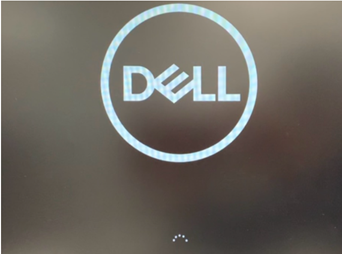
Figura 2 Pantalla atascada en el logotipo de Dell
Cause
- El control del filtro de escritura universal se estableció en un umbral inferior de 1024 MB (1 GB) en lugar de la configuración ideal de memoria caché de 2048 MB (2 GB).
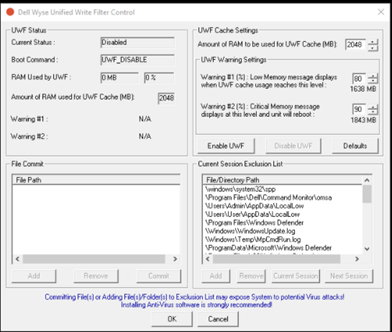
Figura 3: Configuración de control del filtro de escritura universal
- Se está ejecutando la interfaz de usuario (UI) webView2 integrada en Microsoft Edge. Se ejecuta como un proceso en segundo plano y puede interferir con algunas aplicaciones.
Esto da como resultado que el control filtro de escritura universal dentro del sistema operativo se complete inmediatamente.
Resolution
La falla de arranque se puede resolver con los pasos para la mitigación inmediata mediante la deshabilitación del filtro de escritura desde el registro de Windows. Después de la mitigación inmediata o para evitar el problema, deshabilite Microsoft Edge WebView2 y aumente el control del filtro de escritura universal. Para obtener más información, haga clic en el proceso correspondiente.
Para deshabilitar el filtro de escritura desde el registro de Windows:
- Desde el cliente delgado afectado, arranque en WinPE con una memoria USB.
 de arranque.
de arranque.
- Abierto Símbolo del sistema, escriba
regedity, a continuación, presione Intro.
 Windows para obtener información adicional.
Windows para obtener información adicional.
- En Editor del registro, seleccione
HKEY_LOCAL_MACHINE, haga clic en el menú Archivo y, a continuación, haga clic en Cargar Hive. - Esto abre una ventana del navegador de archivos. A partir de ahí, vaya a
C:\Windows\System32\config. - En la
configcarpeta, seleccione laSYSTEMcarpeta para cargar el subárbol en el registro. - Se le solicitará que ingrese un nombre de clave una vez que se cargue el subárbol. Asigne un nombre a la clave
TEST.TESTaparece como una clave enHKEY_LOCAL_MACHINE. - Vaya a
HKEY_LOCAL_MACHINE\TEST\ControlSet001\Services\UWFSvc. - Cambie el valor de
start2 a 4. - Seleccione
TEST, haga clic en el menú Archivo y, a continuación, haga clic en Descargar Hive. - Reinicie el cliente ligero.
- El cliente ligero de Windows 10 IoT de Dell se inicia en el sistema operativo.
Para deshabilitar Microsoft Edge WebView2:
- Abierto Símbolo del sistema, escriba
regedity, a continuación, presione Intro.
 Windows para obtener información adicional.
Windows para obtener información adicional.
- En el Editor del registro, vaya a
HKEY_LOCAL_MACHINE\SOFTWARE\Policies\Microsoft\EdgeUpdate.
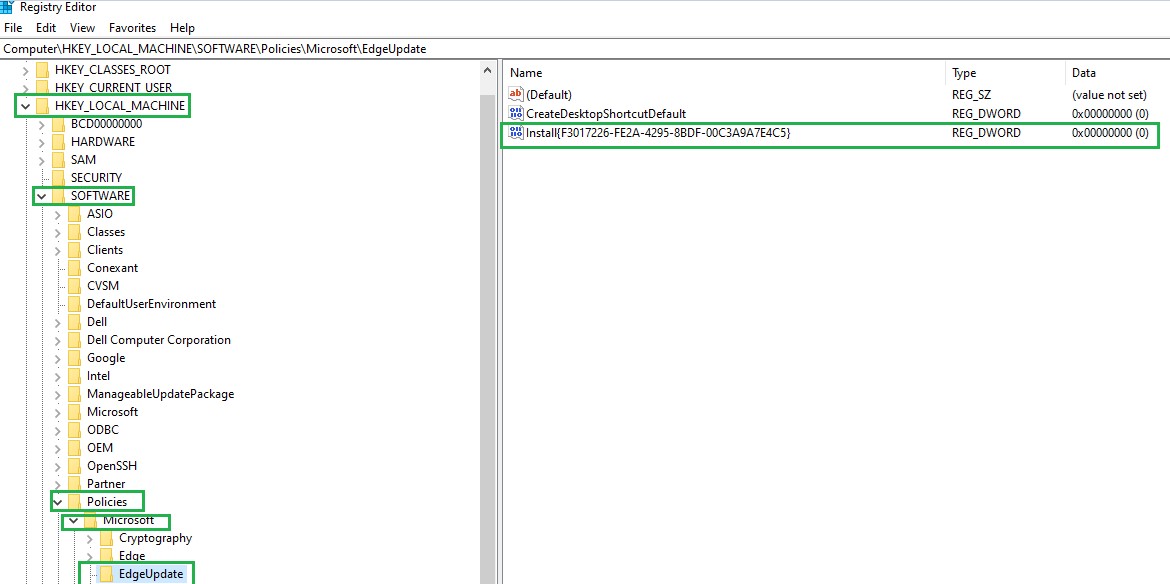
Figura 4: Ir a EdgeUpdate en el editor del registro
- Agregue el siguiente valor
{F3017226-FE2A-4295-8BDF-00C3A9A7E4C5}DWORD (32 bits) con un Valor Datos de0.
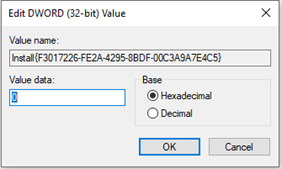
Figura 5: Adición de DWORD
Para aumentar el control del filtro de escritura universal dentro del sistema operativo a un umbral ideal de 2048 MB (2 GB):
- Inicie sesión como administrador y deshabilite el filtro de escritura.
- Haga clic con el botón secundario en el logotipo de Windows en la esquina inferior izquierda de la pantalla.
- Haga clic en Buscar y, a continuación, escriba
CMD. Aparece la aplicación símbolo del sistema. - Haga clic con el botón secundario en símbolo del sistema y, a continuación, seleccione Ejecutar como administrador.
- Complete
uwfmgr.exe overlay set-size 2048y, a continuación, presione Intro. - Habilite el filtro de escritura y, a continuación, reinicie.
- El Unified Write Filter se puede habilitar o deshabilitar a través de los íconos de escritorio Dell Wyse WF Disable y Dell Wyse WF Enable.
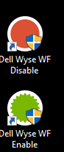
Figura 6: Íconos Deshabilite Dell Wyse WF y Dell Wyse WF Enable
- El ícono de la notificación de la barra de tareas indica el estado del Unified Write Filter.
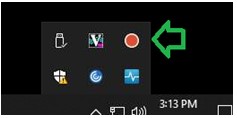
Figura 7: Estado del Unified Write Filter
Article Properties
Affected Product
Wyse 5070 Thin Client, Wyse 5470
Last Published Date
25 Oct 2023
Version
6
Article Type
Solution